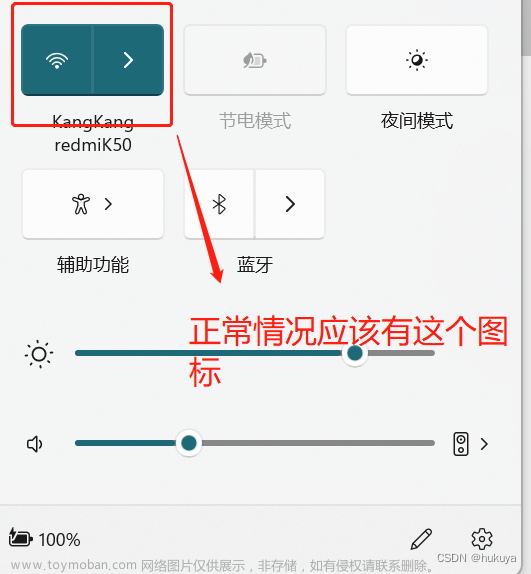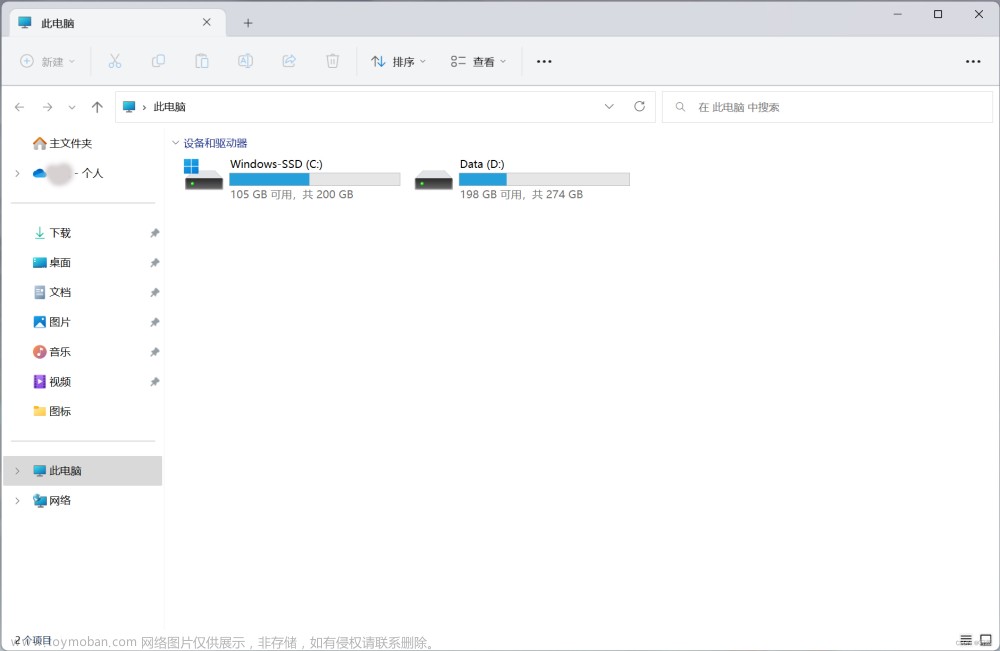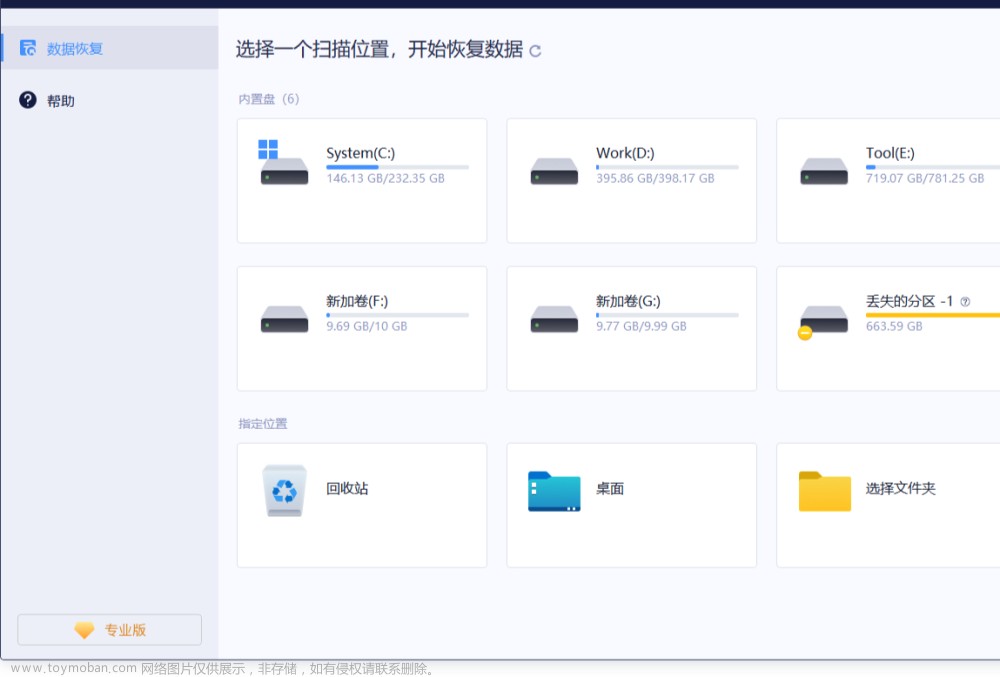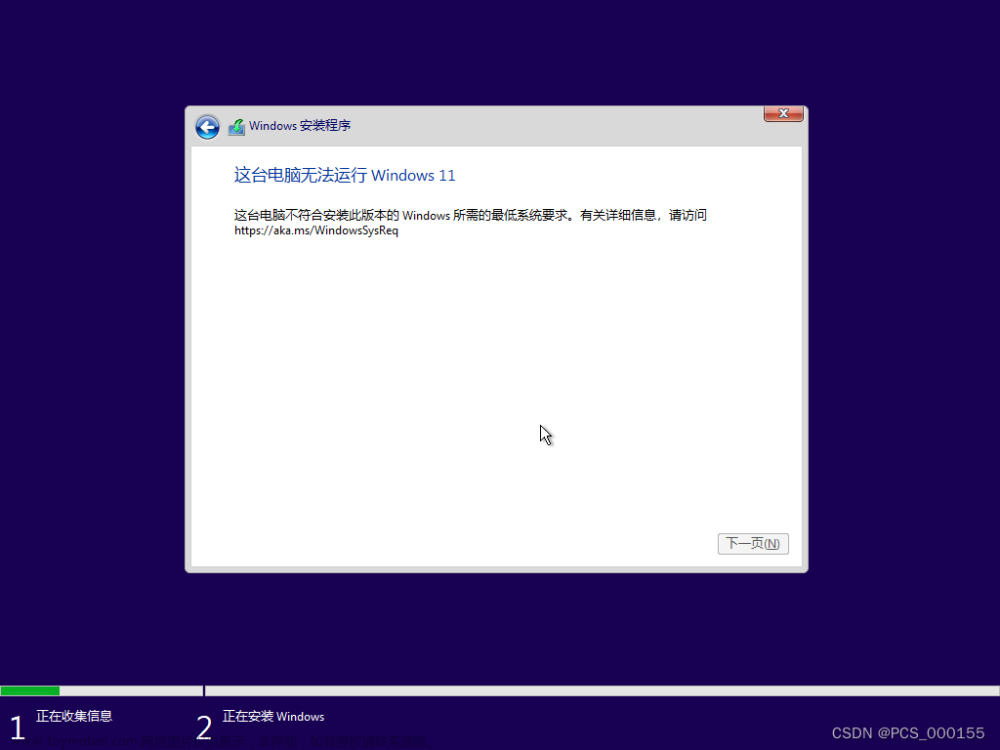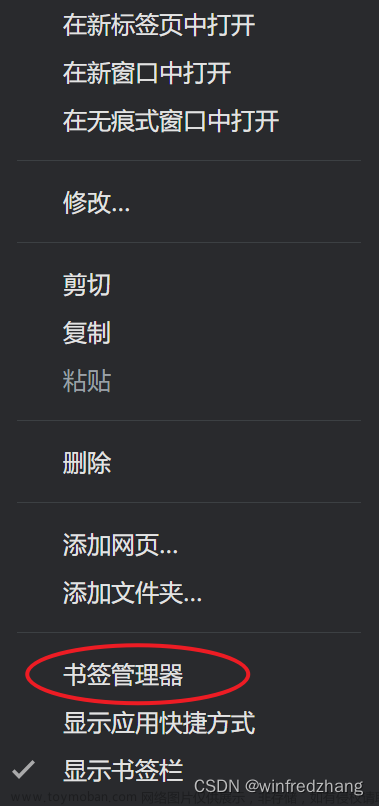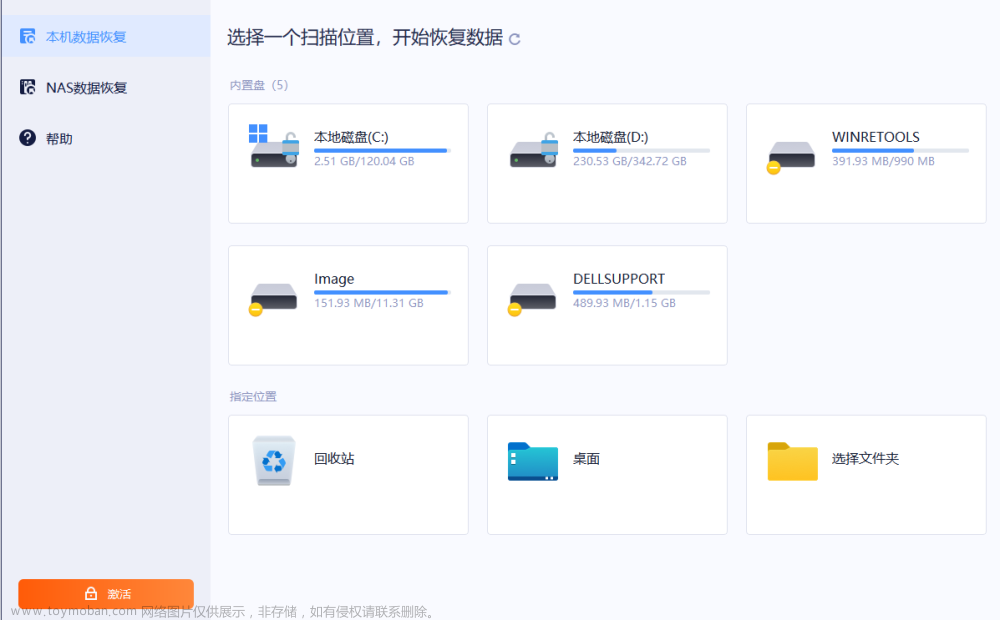周末空闲的时候把家里台式机重新装了 Windows11 系统,发现在此电脑里面多了 6 个系统图标:视频、图片、文档、下载、音乐、桌面,这样看着不仅乱还引发了我的强迫症。。。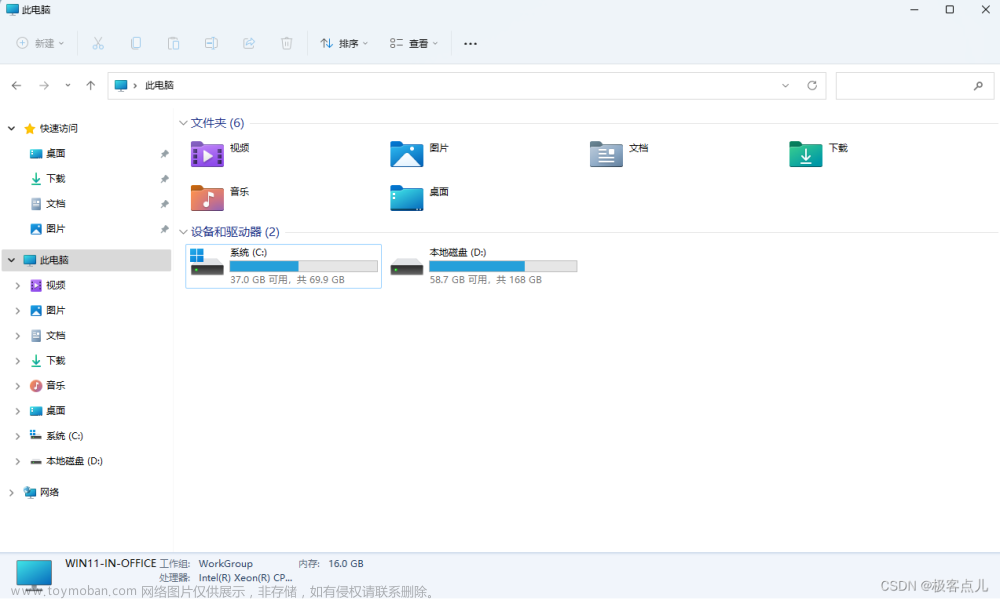
那么,该如何将此电脑里面的系统图标删除呢?本文将提供三种解决方案。
第一种方式:修改注册表
在 Windows 系统中一般情况下都是改注册表。
第一步,打开注册表,在系统中搜索或者 Win+R 键打开运行,然后输入regedit 命令回车。
第二步,在注册表中依次展开并定位到 HKEY_LOCAL_MACHINE\SOFTWARE\Microsoft\Windows\CurrentVersion\Explorer\MyComputer\NameSpace。
找到了对应的注册表,就看到在里面有很多注册信息,我们找到系统图标对应的注册信息:
{24ad3ad4-a569-4530-98e1-ab02f9417aa8} 图片
{088e3905-0323-4b02-9826-5d99428e115f} 下载
{3dfdf296-dbec-4fb4-81d1-6a3438bcf4de} 音乐
{B4BFCC3A-DB2C-424C-B029-7FE99A87C641} 桌面
{d3162b92-9365-467a-956b-92703aca08af} 文档
{f86fa3ab-70d2-4fc7-9c99-fcbf05467f3a} 视频
第四步,找到对应注册信息后选择【文件】【导出】,我们先把默认的注册信息保存下来做一个备份,以防不时之需。
最后一步,选择要删除的注册信息删除即可。
如何想要恢复刚刚删除的注册信息,我们可以选择【文件】【导入】刚刚备份的注册信息即可。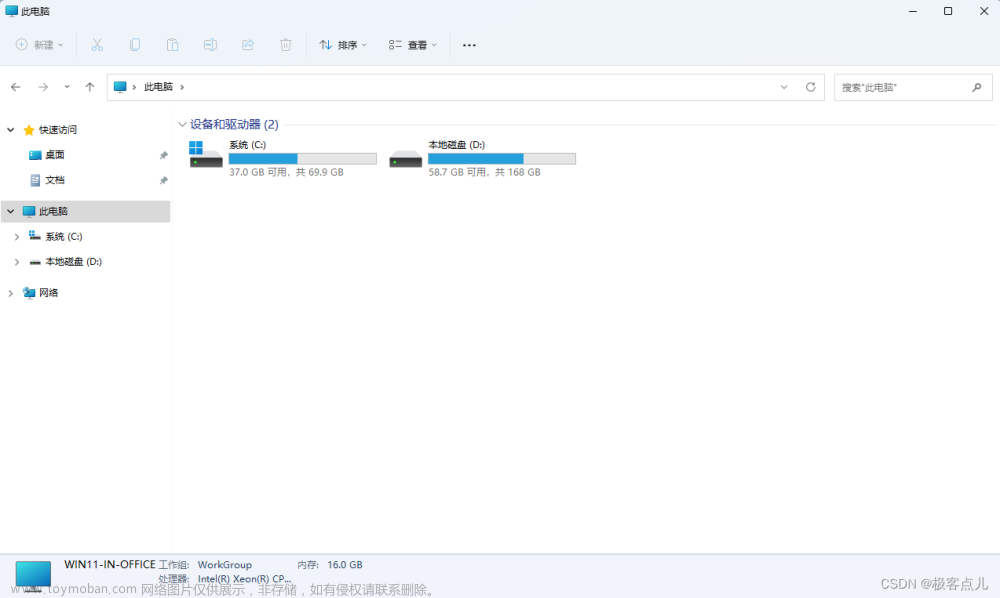
第二种方式:自动化脚本
自动化脚本的方式本质其实也是修改注册表,只不过是对手动操作进行了自动化的方式,极大的降低了门槛和难度。
首先新建一个 txt 文本,然后输入如下代码:
Windows Registry Editor Version 5.00
[-HKEY_LOCAL_MACHINE\SOFTWARE\Microsoft\Windows\CurrentVersion\Explorer\MyComputer\NameSpace\{f86fa3ab-70d2-4fc7-9c99-fcbf05467f3a}]
[-HKEY_LOCAL_MACHINE\SOFTWARE\Microsoft\Windows\CurrentVersion\Explorer\MyComputer\NameSpace\{d3162b92-9365-467a-956b-92703aca08af}]
[-HKEY_LOCAL_MACHINE\SOFTWARE\Microsoft\Windows\CurrentVersion\Explorer\MyComputer\NameSpace\{B4BFCC3A-DB2C-424C-B029-7FE99A87C641}]
[-HKEY_LOCAL_MACHINE\SOFTWARE\Microsoft\Windows\CurrentVersion\Explorer\MyComputer\NameSpace\{3dfdf296-dbec-4fb4-81d1-6a3438bcf4de}]
[-HKEY_LOCAL_MACHINE\SOFTWARE\Microsoft\Windows\CurrentVersion\Explorer\MyComputer\NameSpace\{088e3905-0323-4b02-9826-5d99428e115f}]
[-HKEY_LOCAL_MACHINE\SOFTWARE\Microsoft\Windows\CurrentVersion\Explorer\MyComputer\NameSpace\{24ad3ad4-a569-4530-98e1-ab02f9417aa8}]
保存为【删除此电脑系统图标.reg】,然后双击执行。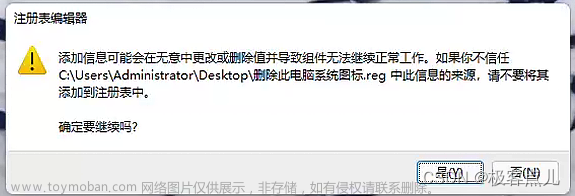
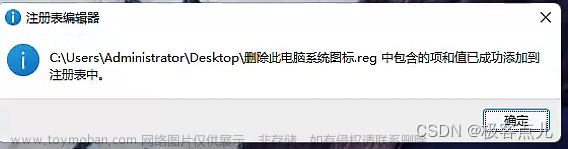
此时注册信息已经从注册表中删除了,可以通过注册表查看注册信息是否删除。
如果要恢复也很简单,同样新建一个 txt 文本,然后输入如下代码:
Windows Registry Editor Version 5.00
[HKEY_LOCAL_MACHINE\SOFTWARE\Microsoft\Windows\CurrentVersion\Explorer\MyComputer\NameSpace\{f86fa3ab-70d2-4fc7-9c99-fcbf05467f3a}]
[HKEY_LOCAL_MACHINE\SOFTWARE\Microsoft\Windows\CurrentVersion\Explorer\MyComputer\NameSpace\{d3162b92-9365-467a-956b-92703aca08af}]
[HKEY_LOCAL_MACHINE\SOFTWARE\Microsoft\Windows\CurrentVersion\Explorer\MyComputer\NameSpace\{B4BFCC3A-DB2C-424C-B029-7FE99A87C641}]
[HKEY_LOCAL_MACHINE\SOFTWARE\Microsoft\Windows\CurrentVersion\Explorer\MyComputer\NameSpace\{3dfdf296-dbec-4fb4-81d1-6a3438bcf4de}]
[HKEY_LOCAL_MACHINE\SOFTWARE\Microsoft\Windows\CurrentVersion\Explorer\MyComputer\NameSpace\{088e3905-0323-4b02-9826-5d99428e115f}]
[HKEY_LOCAL_MACHINE\SOFTWARE\Microsoft\Windows\CurrentVersion\Explorer\MyComputer\NameSpace\{24ad3ad4-a569-4530-98e1-ab02f9417aa8}]
保存为【恢复此电脑系统图标.reg】,然后双击执行。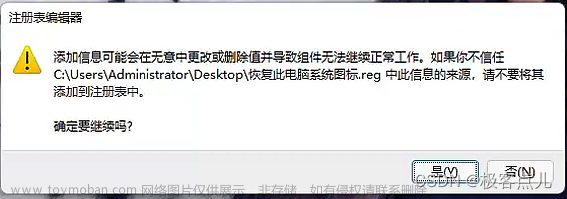

此时注册信息已经从注册表中恢复了,可以通过注册表查看注册信息是否恢复。
第三种方式:通过 WinaeroTweaker 第三方软件
其实第二种方式已经很方便了,但是还有很多小白不是很会操作,那么这时候就需要用到第三方软件 WinaeroTweaker 的辅助了。
Winaero Tweaker 是一款适用于 Windows 10/11 的,功能强大的系统功能修改器。
它体积小、无捆绑、无病毒、不收费,可安心使用;它功能奇多、范围奇广,小到桌面显示版本号,大到修改引导选项和用户界面。
左侧往下滑就可以看见一大批你可以改的Windows设置,包括但不限于:
- 启用 Aero Lite 主题
- 启用有色非活动窗口标题栏
- 启用登录用户时显示详细信息
- 允许手动触发蓝屏
- 使用旧版蓝屏
- 停用 Windows Update
- 停用任务栏即时预览
- 使用旧版气泡提醒
- 允许用右键菜单获取文件哈希值
- 允许通过右键菜单获取文件所有权
- 使用旧版音量控制
- 使用旧版个性化设置
- 更多离谱的功能
你可以在 Recent Changes 页面查看你编辑过的选项。
首先去下载 WinaeroTweaker 软件。
下载地址:https://download.csdn.net/download/yilovexing/87426724文章来源:https://www.toymoban.com/news/detail-418795.html
安装好之后打开WinaeroTweaker 找到左侧的【File Explorer】【Customize This PC folders】。 选中要删除的系统图标选择【Remove selected】即可。
选中要删除的系统图标选择【Remove selected】即可。 文章来源地址https://www.toymoban.com/news/detail-418795.html
文章来源地址https://www.toymoban.com/news/detail-418795.html
到了这里,关于Windows11 如何删除此电脑里面的 6 个系统图标(视频、图片、文档、下载、音乐、桌面)?的文章就介绍完了。如果您还想了解更多内容,请在右上角搜索TOY模板网以前的文章或继续浏览下面的相关文章,希望大家以后多多支持TOY模板网!